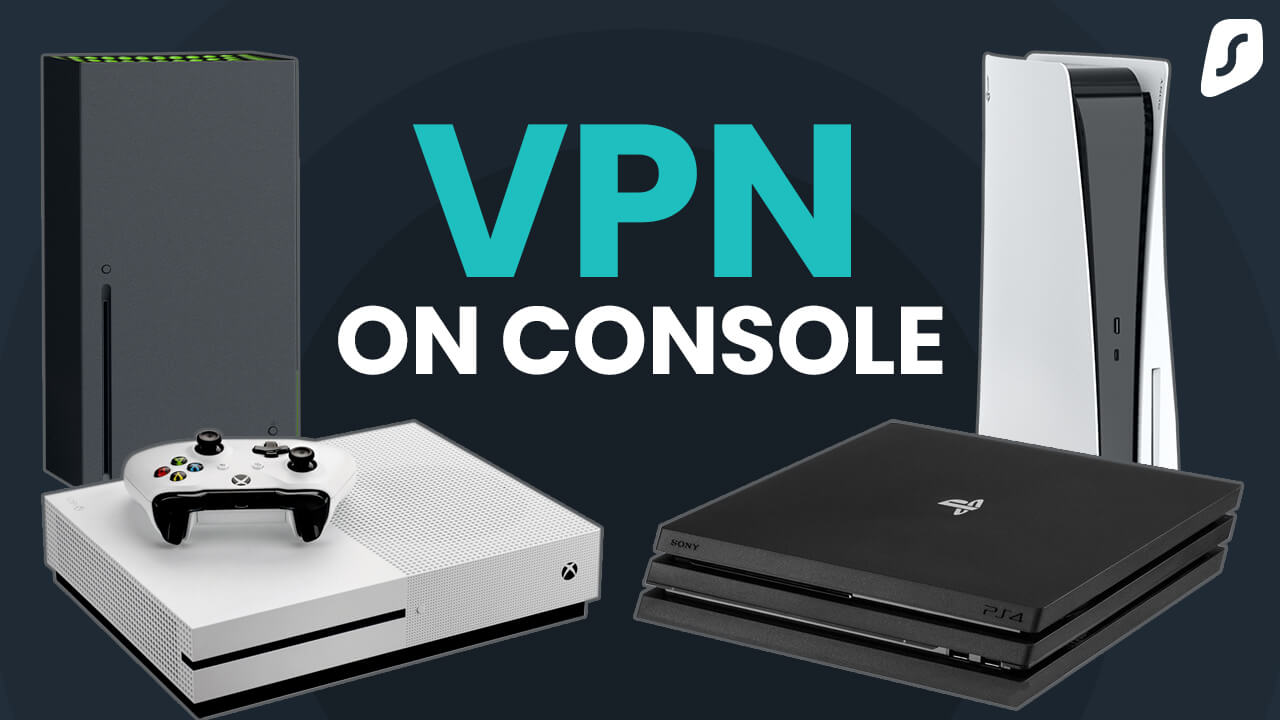PlayStation VPNでゲーム体験のセキュリティを保護:
PlayStationで無料VPNを使用することはできますか?
PlayStationで無料VPNを使用することは、お勧めできません。。無料VPNサービスは通常、遅い接続速度、限られた帯域幅、小規模なサーバーネットワークしか提供していないため、ゲーム体験、遅延、接続の切断が発生してストレスにつながります。
また、一部の無料VPNプロバイダーはユーザーデータを収集し、第三者に転売していることが判明しており、VPN本来の目的が損なわれてしまいます。
無料VPNと有料VPNを比較した場合、信頼性の高いトップクラスのVPNサービスに投資することで、よりスムーズ、安全、かつプライベートなゲーム体験が実現します。